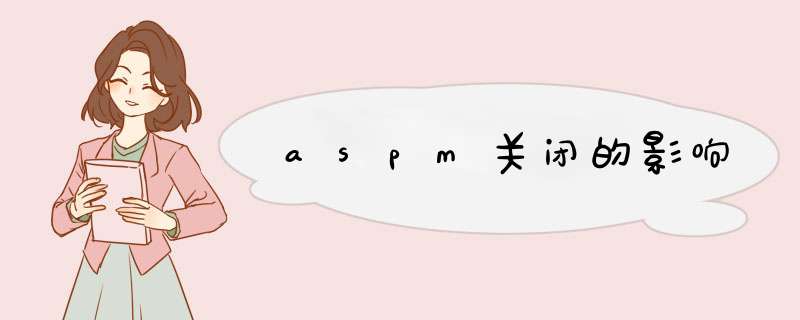
玩游戏aspm开启或关闭都可以,它只是活动状态电源管理(ASPM Active State Power Management) 微软VISTA以及之后的系统上所支持的一种电源链接管理方案,尝试在设备(PCI Express)空闲时采用节电模式。
在系统中按下Win+S,输入powershell,右键点击查找到的Powershell应用,选择“以管理员方式运行”,输入“powercfg -attributes0012ee47-9041-4b5d-9b77-535fba8b1442 0b2d69d7-a2a1-449c-9680-f91c70521c60 -ATTRIB_HIDE”(不包括引号),回车。
SSD速度上不去?小心系统设置扯后腿
进入“电源选项-更改计划任务-更改高级电源设置”,在“硬盘”项目中就会看到新出现的SATA LPM节能模式选择。其中HIPM为主机控制、DIPM为设备控制,设置为Lowest是最低功耗模式,SSD在有机会的时候会进入最低功耗模式,明显降低功耗与发热量,但相应的唤醒时间也较长,性能会略有降低;而设置为Active完全关闭节能模式,让SSD获得最好的性能。
上面的命令非常复杂,所以小狮子建议直接推送文章到PC端,然后网页下复制了粘贴 *** 作,确保不会输入错误。
SSD速度上不去?小心系统设置扯后腿
还可以使用命令“powercfg -attributes
0012ee47-9041-4b5d-9b77-535fba8b1442 dab60367-53fe-4fbc-825e-521d069d2456 -ATTRIB_HIDE”。
它在“硬盘”项目里增加了低功耗模式自适应选项,可以设置SSD空闲后进入休眠状态的时间,设置的短一些可以让硬盘有更多机会休眠,降低功耗和发热量,设置的长一些则可以让硬件减少休眠,让硬盘更多地处于工作状态,节省唤醒时间,可以提升一定的性能。
对于NVMe固态硬盘用户,同样用管理员权限打开Powershell界面,输入“powercfg -attributes
0012ee47-9041-4b5d-9b77-535fba8b1442 d639518a-e56d-4345-8af2-b9f32fb26109 -ATTRIB_HIDE”
SSD速度上不去?小心系统设置扯后腿
这个命令会在高级电源设置的“硬盘”选项中添加Primary NVMe Idle Timeout项目,是设置NVMe固态硬盘空闲超过这个某个时长后,进入节能模式。与SATA硬盘的第二个隐藏电源选项类似,如果要适当节能降温就设置得小一些,让硬盘,需要更高性能就将这个值设置得大一些。
SSD速度上不去?小心系统设置扯后腿
对基于PCI-E总线的NVMe规范SSD,还可以通过调整PCI-E设备功耗的方式来给它“减负”,在“电源选项-更改计划任务-更改高级电源设置”中,选择“PCI Express链接状态电源管理”,将其设置为“最大电源节省量”,也可以让NVMe SSD的功耗和温度降低,不过这一设置还会影响其他PCI-E设备,如PCI-E显卡、USB 3.1接口等,虽然可以比较明显地降低电脑的总功耗和发热量,但不想牺牲太多性能的话,还是要慎用。
欢迎分享,转载请注明来源:内存溢出

 微信扫一扫
微信扫一扫
 支付宝扫一扫
支付宝扫一扫
评论列表(0条)